Snowflakeオブジェクトおよびリソースを検索する¶
Universal Searchを使用すると、アカウント内のオブジェクト、 Snowflake Marketplace で利用可能なデータ製品、関連するSnowflakeドキュメントのトピック、関連するSnowflakeコミュニティのナレッジベース記事のすべてを、 Snowsightホームページ からすばやく簡単に検索できます。
ユニバーサル検索は、クエリおよびデータベースオブジェクトに関する情報を理解し、検索語とは異なる名前のオブジェクトを見つけることができます。検索語句のスペルが間違っている場合や、一部しか入力されていない場合でも、有用な結果が表示されます。
ユニバーサル検索を使用すると、自然言語を使用して探しているものを説明できます。たとえば、「商談」や「販売機会」などのキーワード検索語を使用することや、「成立する可能性が高い販売機会」や「パートナーの紹介から得られた商談」などのより会話的な自然言語検索語を使用することもできます。
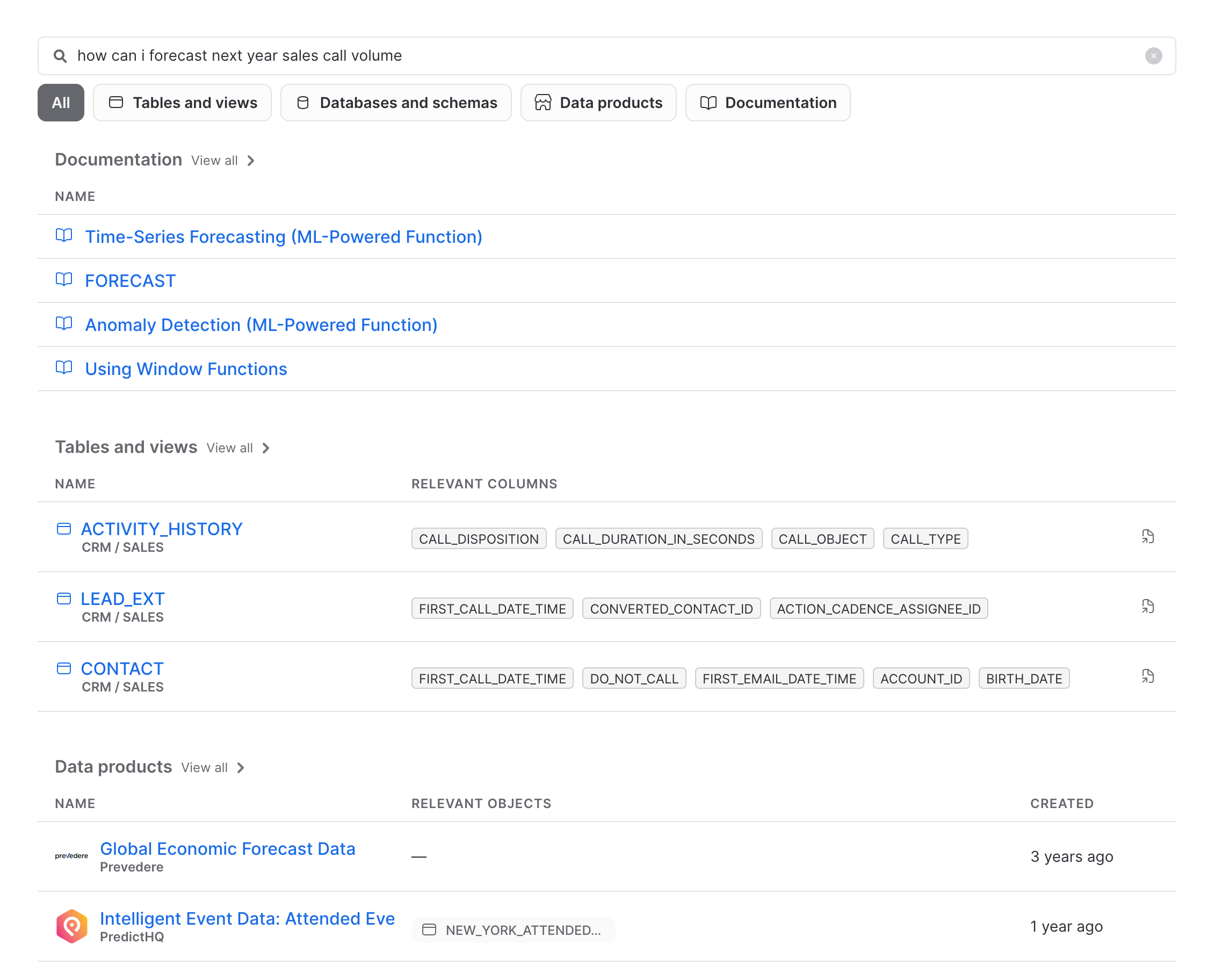
たとえば、「郵便番号」を検索すると、ユニバーサル検索は郵便番号データが含まれる Snowflake Marketplace のリストや、 postal_code の列名が含まれるテーブルなどの結果を返します。
プロジェクトに適したデータを見つけやすくするために、オブジェクトや列の名前、コメント、タグなどのオブジェクトメタデータが検索されます。ユニバーサル検索では、データベースオブジェクトのコンテンツではなく、オブジェクトメタデータのみが検索されます。
Snowsight でオブジェクトを検索します。¶
Snowsight でオブジェクトを検索すると、表示される結果は、現在アクティブなロールとセカンダリロールの権限に基づいています。
検索するには、次の手順を完了します。
Snowsight にサインインします。
ホームページの検索ウィンドウに検索語を入力します。
ホームページでない場合は、 Search を選択し、検索語を入力してください。
return キーまたは enter キーを押して検索を実行します。
結果はカテゴリ別に表示されます。カテゴリーが表示されない場合は、そのカテゴリの結果がないか、現在アクティブなロールがその結果にアクセスできません。
検索結果を選択すると詳細が表示されます。データベースオブジェクトに対して Open in Worksheets を選択すると、ワークシートでオブジェクトをクエリできます。
結果に表示される Snowflake Marketplace で提供されるリストを取得または購入するには、Snowflakeプロバイダーおよびコンシューマー規約に同意する必要があります。リストのプロバイダーとコンシューマーに対する法的要件 をご参照ください。
Universal Searchの制限と考慮事項¶
Universal Searchでは次の結果が返されます。
ダッシュボード
Notebooks
ワークシート
Streamlits
ML モデル
特徴ビュー
データベース
スキーマ
テーブル(スタンダード、 Apache Iceberg™、ダイナミック、ハイブリッドを含む)
ビュー
アプリケーションパッケージ
インストールされているアプリケーション
ストリーム、タスク、パイプ
ユーザー定義関数(UDF)およびストアドプロシージャ
Snowflake Marketplace で提供されるデータ製品
https://docs.snowflake.comおよびhttps://other-docs.snowflake.comのドキュメントページ
https://community.snowflake.com/のナレッジベースの記事
ユニバーサル検索は英語の検索キーワードに最適化されています。
新しいオブジェクトを作成後、検索結果に表示されるまでに数時間かかる場合があります。スケジュールされたタスクや自動化されたパイプラインなどによって削除および再作成された既存のオブジェクトは、再作成されたオブジェクトがインデックス化されるまで、最大数時間検索結果に表示されなくなる可能性があります。
政府系クラウドリージョンではまだ利用可能ではありません。